Facebookでシェアされた動画を保存しておいて、またあとで見返したいと思いますが、Facebookは直接的に動画をダウンロードしてスマホに保存できないので、ただブックマークのように「保存済み」ファイルに保存します。元の投稿が削除されると、保存した投稿も削除されます。つまり、突然の削除を防ぐために、その動画をダウンロードして、PC(パソコン)に永久保存した方がいいです。それに、動画の再生にデータ通信量もかかりません。
本記事ではPCにFacebook動画をダウンロードして保存する方法を詳しく解説します。
目次 おすすめ:「DumpMedia 動画ダウンローダー」まとめ
Facebook動画をダウンロードすることができるだけではなく、YouTube、Pornhub、ニコニコ動画など1000種以上の動画共有サイトに対応している動画ダウンロード専門的なソフト「DumpMedia 動画ダウンローダー」をお勧めします。
 DumpMedia 動画ダウンローダー
Youtube、Pornhub、ニコニコ動画、FC2動画などの1000+以上の動画サイトから高画質で一気に動画をダウンロードできるソフト(詳細を見る)
YouTube、Pornhub、Vimeoなどの1000+の超人気動画サイトに対応
4k、1080p高画質に対応、動画画質を自由に選択できる
オーディオ、音楽のみのダウンロードも可能
3ステップだけ簡単に動画と音声をダウンロードできる
無料ダウンロード
無料ダウンロード
DumpMedia 動画ダウンローダー
Youtube、Pornhub、ニコニコ動画、FC2動画などの1000+以上の動画サイトから高画質で一気に動画をダウンロードできるソフト(詳細を見る)
YouTube、Pornhub、Vimeoなどの1000+の超人気動画サイトに対応
4k、1080p高画質に対応、動画画質を自由に選択できる
オーディオ、音楽のみのダウンロードも可能
3ステップだけ簡単に動画と音声をダウンロードできる
無料ダウンロード
無料ダウンロード
では、Windows10で「DumpMedia 動画ダウンローダー」を使って、PCにFacebook動画をダウンロード、保存する方法を説明します。
ご利用のパソコンのバージョンによって、Windows用或いはMac用のソフトをパソコンにダウンロード、インストールしてください。今は無料試用版がありますので、100%無料で、広告なしので、ご安心に試してください。
まずは、「DumpMedia 動画ダウンローダー」を起動します。次に、Facebookから、お気に入りの動画のリンクをコピーして、ソフトの分析欄にリンクをペーストします。そして、「分析」ボタンをクリックします。
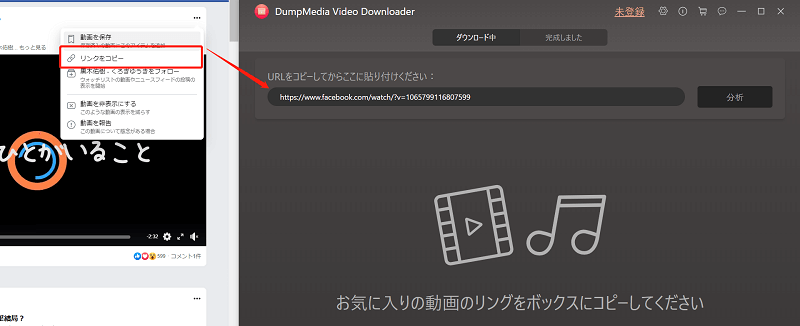
下記のような画質、サイズなどが選択できる画面が表示されます。MP4形式とMP3形式に対応しますので、ご需要によって、自由に選択します。「ダウンロード」ボタンをクリックすると、動画のダウンロードが始まります。
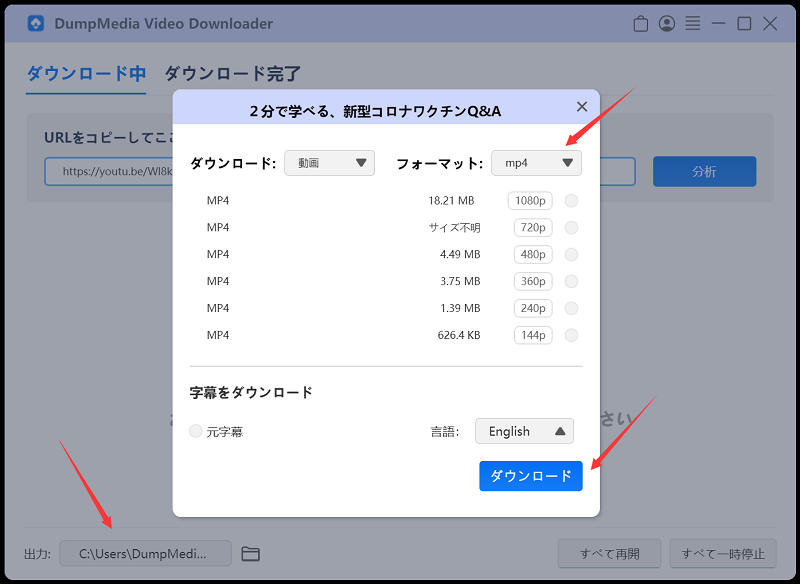
ダウンロード完了後、「完成しました」のところで、ダウンロードされた動画のリストが見えます。このように、Facebook動画をダウンロードしました!元の投稿が削除されても、心配なくいつでも再生できます。
今回の記事ではパソコンにFacebook動画をダウンロード、保存する方法をご紹介しました。「DumpMedia 動画ダウンローダー」を使うと、簡単に動画を高画質でダウンロードできるようになりました。今すぐ無料試用を試してください~
